JavaScript — це зручна функція, яка дозволяє краще взаємодіяти з веб-сторінками в Google Chrome та багатьох інших веб-переглядачах. Деякі люди можуть публікувати веб-сайти, які використовують мову сценаріїв зловмисно. Для свого захисту ви можете вимкнути або ввімкнути JavaScript у Chrome, виконавши ці дії.
З налаштувань Chrome
- Виконайте один із наведених нижче кроків у Chrome:
- У Chrome виберіть «Меню”
 > “Налаштування“> “Розширений” > “Налаштування вмісту…” > “JavaScript“.
> “Налаштування“> “Розширений” > “Налаштування вмісту…” > “JavaScript“. - Введіть «chrome://settings/content/javascript” в адресному рядку, потім натисніть “Введіть“
- У Chrome виберіть «Меню”
- Прокрутіть вниз і виберіть «присл», потім виберіть «Налаштування вмісту…” кнопка.
- Переключіть налаштування на «Дозволено” або “Заблоковано” за бажанням. За бажанням, ви можете дозволити або заблокувати JavaScript на певних веб-сайтах, вибравши «Керувати винятками…” та додавши URL-адресу веб-сайту під “Шаблон імені хоста” поле. Звідти встановіть «Поведінка” до «Блок” або «Дозволити“. Ви навіть можете блокувати часткові розділи веб-сайтів.
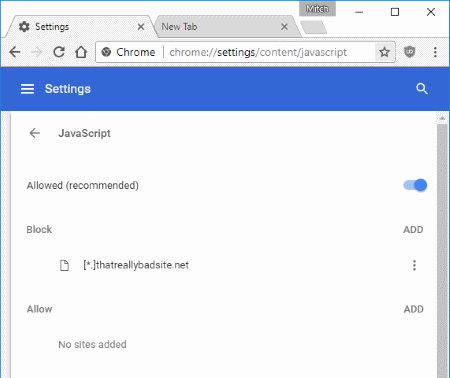
Створіть піктограму ярлика, щоб вимкнути JavaScript
Якщо ви хочете створити спеціальну піктограму, яка вимикає JavaScript для певних сеансів перегляду, ви можете скористатися -disable-javascript перемикач. Наприклад, користувачі Windows можуть клацнути правою кнопкою миші свій робочий стіл, а потім перейти до «Новий” > “Ярлик”, щоб створити піктограму, яка вказує на:
C:\Користувачі\Ваше ім'я користувача\AppData\Local\Google\Chrome\Application\chrome.exe -disable-javascript
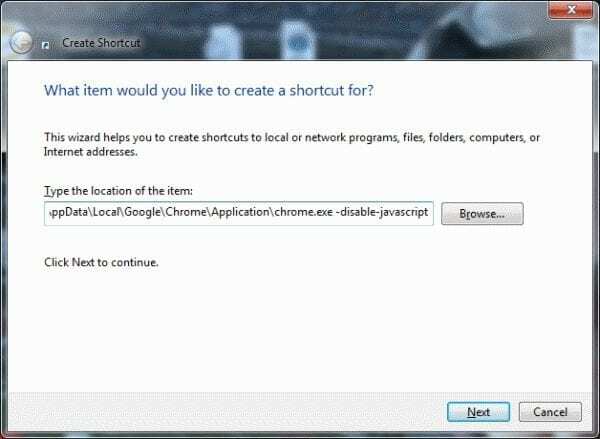
Примітка. Чомусь здається, що використання цього перемикача не повністю вимикає JavaScript. У моєму тестуванні я все ще відчував деякі випадки, коли це працювало, а інші — ні. Вам краще скористатися першим методом, наведеним у цьому підручнику.